Cambiare il default Auto-Save File Location
Stai lavorando per alcune ore sull’inserimento dei dati, sulla creazione di grafici e report importanti e, all’improvviso, ti accorgi che il computer si blocca a causa di un’interruzione di corrente o di altri motivi: questo è davvero frustrante. In questo caso, è necessario leggere questo articolo per evitare di eseguire rilavorazioni e quindi risparmiare tempo.
In Excel, ci sono opzioni di salvataggio automatico e ripristino automatico che aiutano gli utenti a salvare il file dopo ogni x minuti e l’utente può modificare il percorso predefinito del file.
Excel AutoSave e AutoRecover
AutoSave e AutoRecover sono funzionalità eccellenti in Excel e aiutano l’utente a evitare qualsiasi problema se la cartella di lavoro di Excel non viene salvata o ripristina le versioni precedenti. Molte persone pensano che queste siano le stesse caratteristiche ma sono diverse l’una dall’altra.
Excel AutoSave salva automaticamente un nuovo file Excel che hai creato, non salverà se il file non viene salvato almeno una volta. Ti aiuta a salvare le tue informazioni importanti in caso di crash accidentale o interruzione di corrente.
Excel AutoRecover ti aiuta a recuperare i file che non vengono salvati a causa di crash accidentale o interruzione di corrente. Ti aiuta a ripristinare l’ultima versione salvata; questa funzionalità viene visualizzata nel riquadro Recupero documenti quando avvii Excel dopo l’arresto anomalo.
Mentre si lavora su file excel, è importante conoscere la posizione del salvataggio automatico. Oltre al salvataggio automatico, Excel ti consente di ripristinare automaticamente il file Excel in caso di danni accidentali alla cartella di lavoro. Excel salva una copia del file attualmente aperto ogni x minuti.
I seguenti passaggi ti aiutano a salvare il file excel su un percorso particolare:
Fare clic sul menu File Fare clic su Opzioni * Dalle Opzioni di Excel selezionare Salva
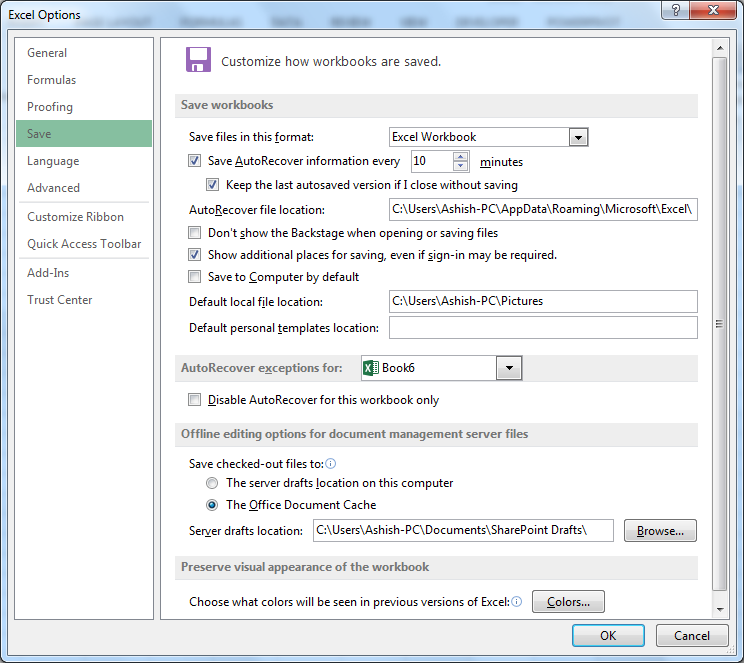
-
Per modificare la posizione predefinita, fare clic sulla casella “Posizione file locale predefinita” e immettere il nuovo percorso in cui si desidera salvare il file excel.
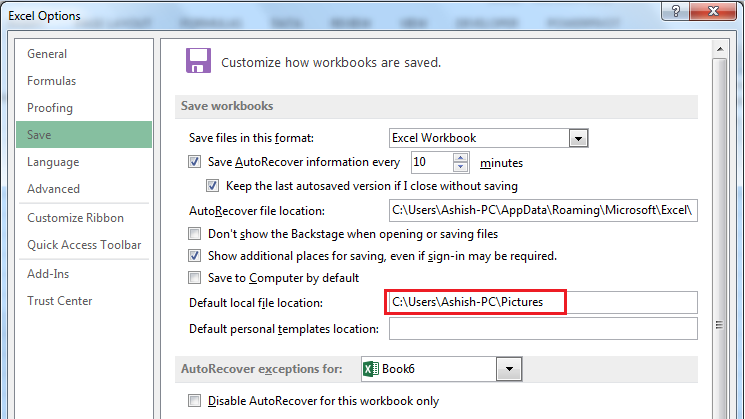
-
Per impostare il tempo di salvataggio predefinito diverso da 10 minuti, puoi fare clic sulla casella Salva informazioni di salvataggio automatico ogni x minuti e inserire i minuti da 1 a 120
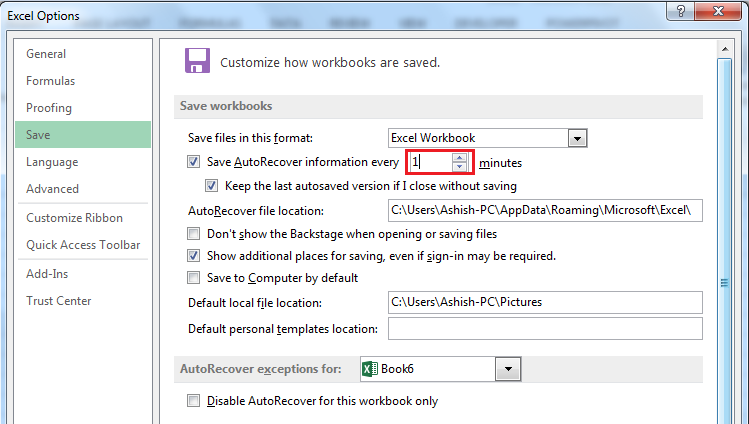
Per essere più sicuri in caso di incidenti o problemi di alimentazione, ti consigliamo di utilizzare circa 1 minuto. La logica alla base del salvataggio di Excel ogni minuto è che più versioni abbiamo ci sono più possibilità di avere i dati protetti.
Dopo che il salvataggio automatico e il ripristino automatico sono stati completati, possiamo ripristinare un file quando si verifica un arresto anomalo; quindi, possiamo impedire che i dati vengano danneggiati.